Cara Mengatur Ukuran Desain Pada Logoarena.com Agar Tidak Mengalami Gagal Upload
Konteslogo.com, Cara Mudah Menang Kontes logo, Cara Mengatur Ukuran Desain Pada Logoarena.com- Ini adalah pengalaman saya sendiri pada saat awal-awal saya mendaftar di logoarena.com, saya suka logoarena karena menurut saya situs kontes logo ini sangat rapih dan disiplin kepada desainer, pada saat mendaftar tidak ada masalah, saya sukses dan masuk sebagai member di logoarena.com, namun ketika saya mulai membuat desian logo dan upload desain logo, Ternyata logo saya tidak dapat sukses masuk dan terupload, alias GAGAL.
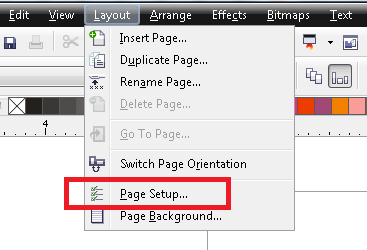
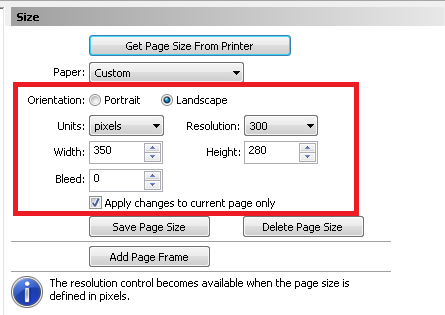

Okey, jika semua sudah di simpan, dan saya yakin dengan panduan dari saya ini 100% desain anda akan sukses upload, semoga trik yang saya sampaikan ini bisa bermanfaat bagi anda yang masih baru belajar mengikuti kontes logo online, dan bagi para mastah tentunya pasti sudah pada bisa, untuk komentar silahkan berkomnetar di bagian bawah dengan dekstop atau PC anda.
Berikut adalah cara mengatur ukuran desain pada logoarena.com agar tidak mengalami gagal upload
1. Mengatur ukuran sesuai perintah logoarena.com
Pada langkah yang pertama adalah anda atur ukuran yang logoarena.com berikan atau sudah tentukan dengan pas, ini adalah pengalaman saya menggunakan CorelDraw, jadi saya akan sampaikan sesuai pengalaman saya saja ya, yang menggunakan Adobe bisa nyimak dan ambil kesimpulan saja.
Logoarena.com telah memberikan aturan dengan "Submit your design (upload size 350x280 pixels JPG, PNG or GIF)", artinya anda harus memasukan dengan ukuran 350x280 pixels, dan ini harus TEPAT dan SAMA
2. Cara Setting ukuran desain pada page size
Pada bagian ini anda harus masuk coreldraw dan cari menu LAYOUT pada bagian atas menu di Coreldraw, setelah ketemu layout anda pilih menu PAGE SETUP, lihat gambar dibagian bawah ini
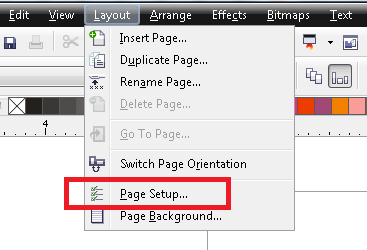
Tampilan menu page setup
Pada bagian diatas anda bisa klik saja yang sudah saya beri tanda merah tersebut, dan pada bagian page setup anda harus mengatur sesuai yang diminta oleh pihak logoarena.com, dengan ukuran 350x280 pixels
dan ini harus benar-benar sama, karena pengalaman saya waktu itu gagal terus saat upload desain, dan ternyata ukuran yang selalu tidak sesuai dengan ukuran yang sudah diberikan logoarena.com, berikut adalah tampilan pada page satup coreldraw
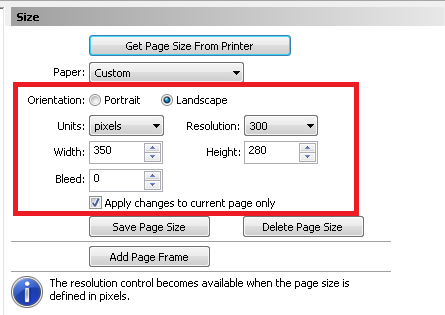
Buat ukuran 350x280 pixels
Setelah anda selesai mengatur, anda bisa langsung membuat logo sesuai dengan panduan atau brief design yang di lampirkan oleh pemegang kontes, dan ketika anda membuat logo di usahakan jangan generik ya, biar aman akun anda dari razia desain, kalau keseringan upload desain generik bisa-bisa kena suspen, haha.
Setelah selesai membuat logo, maka langkah yang terakhir adalah, anda harus mengatur CONVERT TO BITMAB, dimana anda harus mengatur kembali ukuran dan resolusi yang sudah anda buat tadi pada page setup, anda tinggal samakan saja, liat gambar dibagian bawah ini.

Ukuran pada Convert to Bitmab
3. Video Tutorial Cara Mengatur Ukuran Kertas atau Background Pada CorelDraw
Bisa anda lihat di chanel youtube konteslogo.com, dan jangan lupa subscribe juga ya, banyak tutorial penting mengenai cara mengikuti kontes logo dan cara belajar CorelDraw
tags: cara mengatur ukuran pada logoarena, cara setting ukuran di logoarena, desain tidak dapat masuk di logoarena
Thanks broo.. ini info yang sangat membantu,
ReplyDeleteKarena baru saja saya gagal untuk upload sample design
Trimakasih sudah berkunjung di blog kami, sering2 mampir buat cari info di mari ya mas, thanks
DeleteOke,
ReplyDeleteSukses selalu
ok thank infonya sangat bermanfaat skli
ReplyDelete